


相信不少用户在使用电脑的时候都喜欢给自己的电脑设置一个开机密码,但是随着使用时间越来越久,不少用户就发现自己其实并不需要,想要关闭密码又不知道怎么关?
下面给大家分享的是怎么永久关闭Win10电脑开机的用户登陆的方法与步骤,希望能帮助到大家!
型号:华为笔记本电脑
系统:WIN10系统
软件:WIN10系统
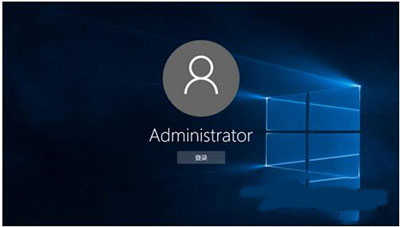 2
2、然后右击左下角的开始菜单打开Run。
2
2、然后右击左下角的开始菜单打开Run。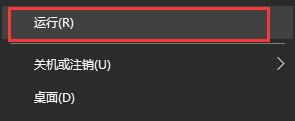 3
3、在运行框中输入“controluserpasswords2”。
3
3、在运行框中输入“controluserpasswords2”。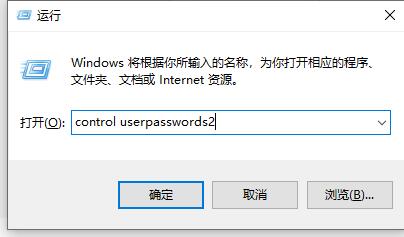 4
4、在确认后进入用户帐户,取消勾选“若使用本计算机,用户必须输入用户名和密码”选项。
4
4、在确认后进入用户帐户,取消勾选“若使用本计算机,用户必须输入用户名和密码”选项。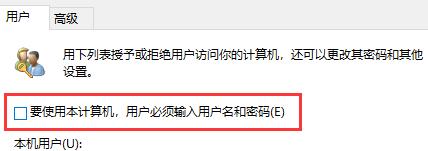 5
5、最后单击以下“OK”。
5
5、最后单击以下“OK”。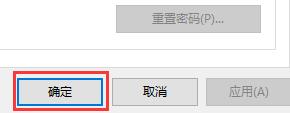 END
END
以上就是怎么永久关闭Win10电脑开机的用户登陆的方法,更多的WIN10教程请关注软件自学网。